iOS 사용자이신가요? 나의 찾기 기능과 나의 친구 찾기 앱을 알고 계시나요? 나의 iPhone 찾기 또는 나의 친구 찾기에서 위치를 위조하려면 이 전체 가이드가 필요합니다. GPS를 쉽게 변경하고 다른 사람의 움직임 추적을 제거하거나 친구를 놀라게 할 수 있습니다.
나의 iPhone 찾기는 Apple 기기의 편의성과 보안을 극대화하도록 설계된 혁신적인 애플리케이션입니다. iPhone, iPad, iPod, Apple TV, Apple Watch 또는 Mac 컴퓨터를 사용 중이라면 이 다용도 도구를 사용하여 원격으로 장치의 위치를 쉽게 추적할 수 있습니다. 사용자가 자신의 위치를 친구나 가족과 공유하고 싶다면 보조 앱인 나의 친구 찾기를 사용하기만 하면 됩니다.
내 친구 찾기의 경우, 해당 앱을 사용하고 있는 친구와 가족의 위치를 확인할 수 있고, 그 반대의 경우도 가능하게 해주는 위치 공유 앱입니다. 그렇다면 사람들은 왜 나의 iPhone 찾기와 나의 친구 찾기에서 자신의 위치를 변경하고 싶어 할까요? 일반적인 이유는 다음과 같습니다.
내 iPhone 찾기 또는 내 친구 찾기를 속이는 방법은 무엇입니까? 가족이나 친구로부터 휴식이 필요한 경우 나의 찾기를 사용하고 다른 곳에 있는 것처럼 속이는 방법은 간단합니다. 그러나 이는 장치를 집에 두는 것을 의미하지 않습니다. 내 iPhone 찾기를 속이고 가까운 사람들이 당신이 아닌 다른 곳에 있다고 믿게 하면 됩니다. 이를 수행하는 가장 좋은 방법을 확인하십시오.
나의 iPhone 찾기 및 나의 친구 찾기에서 위치를 스푸핑하는 방법은 무엇입니까? 나의 iPhone 찾기에서 위치를 스푸핑할 수 있는 신뢰할 수 있는 앱을 생각할 때 가장 먼저 떠오르는 앱은 Location Changer App 입니다. 이 도구는 널리 사용되었으며 위치를 속일 때 정확합니다. Location Changer App은 iOS 기기이건 Android 기기이건 관계없이 전 세계 어느 곳으로든 위치를 변경하는 데 도움을 줄 수 있는 훌륭한 앱입니다. 게다가 최대 5개의 iOS 기기를 관리할 수 있어 모든 일이 쉬워집니다.
이 도구를 사용하면 위치를 변경할 수 있으며 기기의 다양한 앱이 해당 가상 장소를 반영하도록 업데이트됩니다. 잘못된 위치로 나의 iPhone 찾기를 속이는 것이 가능할 뿐만 아니라 Facebook과 같은 소셜 미디어 플랫폼에서 위치를 변경할 수도 있습니다. 따라서 다른 사람이 귀하의 위치를 추적하는 것을 막으려는 모든 시도에 지쳤다면 Location Changer App을 고려해야 합니다.
주요 특징들:
위치 체인저 앱을 사용하여 나의 iPhone 찾기에서 위치를 위조하는 방법:
01 위치 체인저 앱을 컴퓨터에 다운로드하세요. 완료되면 실행하고 시작하기 옵션을 선택하십시오. 그런 다음 작동하는 USB 코드를 사용하여 장치를 컴퓨터에 연결합니다. 잠금이 해제되었는지 확인하세요.

02 지도에서 텔레포트 모드를 찾아보세요. 여기에서 주소를 입력하고 지도를 확대하여 나의 iPhone 찾기에 필요한 가짜 위치를 선택할 수 있습니다.

03 나의 iPhone 찾기에서 쉽게 위치를 전환하려면 이동 아이콘을 탭하면 즉시 새로운 위치로 이동됩니다.
iPhone에서 애플리케이션을 열어 현재 좌표가 이미 변경되었는지 확인할 수 있습니다. 너무 쉽습니다.
의심할 여지 없이, iTools 가상 위치 기능은 많은 사용자를 확보했습니다. 위치를 즉시 변경할 수 있는 최고의 앱 중 하나입니다. 이 앱은 사용이 간단하며 공식 웹사이트에서 다운로드하고 위치를 속이기만 하면 됩니다.
나의 iPhone 찾기에서 위치를 위조하는 방법은 다음과 같습니다.
1단계. iTools 앱을 실행하고 인터페이스에서 가상 위치 옵션을 선택합니다. 그런 다음 iPhone을 연결하면 지도가 나타납니다. 원하는 위치를 입력해야 합니다.
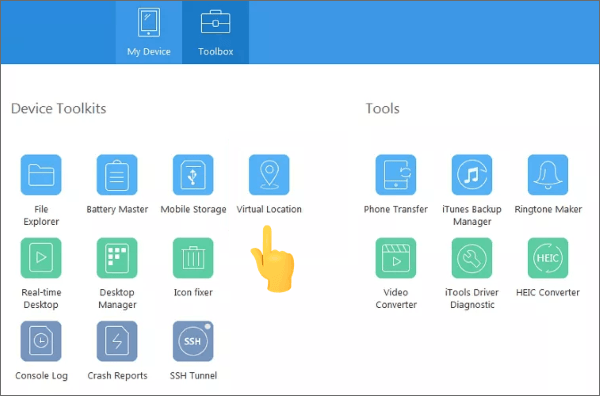
2단계. 현재 위치를 변경하려면 여기로 이동을 탭하세요. 즉시, iTools가 변경을 수행하고 원하는 속도로 진행됩니다. 게다가 중앙 아이콘을 탭하면 쉽게 원래 위치로 돌아갈 수 있습니다.
컴퓨터나 노트북을 사용할 수 없는 경우 대안을 제공해 드립니다. VPN을 사용하여 위치를 스푸핑할 수 있습니다. NordVPN은 iPhone GPS를 변경하는 최고의 VPN 중 하나입니다. 이 애플리케이션을 다운로드하면 단 몇 번의 클릭만으로 귀하의 위치를 스푸핑할 수 있습니다.
Step 1. App Store에서 애플리케이션을 설치하고 서버 접속을 위해 로그인하세요. 이제 내 iPhone 찾기와 같이 위치를 수정하려는 애플리케이션을 연결할 수 있도록 빠른 연결 아이콘을 클릭하세요. 그렇게 하려면 이 프로그램이 현재 위치를 재정의하도록 허용해야 합니다.
2단계. 애플리케이션을 설정하면 지도에서 선택한 지점이 녹색 헤더와 함께 나타납니다.

또한 다른 iPhone이나 iPad를 사용하여 나의 iPhone 찾기에서 위치를 위조할 수도 있습니다. 문제없이 친구를 속일 수 있습니다. 그건 매우 쉬워요; 다음 단계를 따르기만 하면 됩니다:
1단계. 먼저, 위치를 위조하려는 기기의 나의 iPhone 찾기 계정에서 로그아웃했는지 확인하세요.
2단계. 위치를 위조하려는 기기에서 사용한 것과 유사한 Apple ID를 사용하여 iPhone 또는 iPad에 로그인합니다.
3단계. 이제 원하는 위치에 기기를 놓고 기본 iPhone에 로그인하면 기기의 위치가 현재 위치로 표시됩니다.
장치가 이미 탈옥된 경우 긴장하지 마십시오. 우리는 여전히 귀하의 위치를 스푸핑하는 데 도움을 드릴 수 있습니다. FMFNotifier 는 사용자가 iPhone의 위치를 수정할 수 있는 강력한 앱입니다. 이 애플리케이션에는 탁월한 선택이 될 수 있는 사용자 친화적인 기능이 많이 포함되어 있습니다. 친구가 귀하의 위치를 요청할 때마다 매우 편리한 기능인 알림을 통해 알림을 받게 됩니다.
또한 누구도 귀하의 현재 위치를 알 수 없도록 위치를 변경할 수도 있습니다. 또한 사용자는 SMS 메시징을 통해 스푸핑 위치를 쉽게 활성화 및 비활성화할 수 있는 유연성을 누릴 수 있습니다.
FMFNotifier를 사용하여 나의 iPhone 찾기에서 위치를 위조하는 방법에 대한 단계는 다음과 같습니다.
1단계. Cydia를 실행하고 locationFaker를 검색하여 FMFNotifier를 설치합니다.
2단계. 이제 iPhone 버전을 선택하고 설치를 시작합니다. 이렇게 하면 휴대폰에 앱이 설치됩니다.
3단계. 이제 위치 스푸퍼를 켜서 위치를 변경할 수 있습니다. 위치가 변경될 때 페이지가 표시되도록 완벽한 라벨을 선택하세요. 또는 새로운 것을 사용자 정의하여 더욱 특별하게 만들 수도 있습니다.
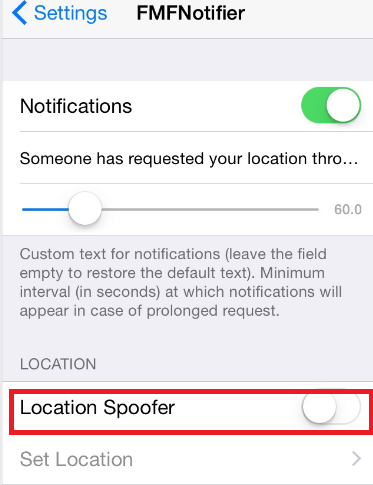
4단계. 다음으로 사용하려는 위치를 선택하고 잠급니다.
이제 위치가 성공적으로 변경되었습니다. 따라서 누군가가 귀하에게 요청하거나 팔로우하기 시작할 때마다 신속하게 알림을 받게 됩니다.
이제 내 iPhone/iPad 찾기에서 위치를 변경하는 방법을 알았으니 위치를 끄는 방법도 알아야 합니다. 일반적으로 사람들은 가족과 친구들을 화나게 하지 않기 위해 그러한 행동을 피합니다. 그러나 안전이나 개인 정보 보호를 위해 공유 기능을 비활성화하는 경우에는 이를 이해하고 받아들일 수 있습니다.
1단계. 내 앱 찾기를 열고 나 를 선택하세요. 그런 다음 내 위치 공유 탭을 눌러 현재 위치를 표시하세요.
2단계. 기기 설정으로 이동하여 위치 서비스를 끄고 내 위치 공유 기능을 클릭하세요. 이 버튼을 식별하면 끄기 위치로 전환하세요.

이러한 간단한 단계를 통해 안전상의 이유로든 즐거운 시간을 보내기 위해든 나의 iPhone 찾기에서 위치를 쉽게 변경할 수 있습니다. 자신의 행방을 속이고 싶다면 이 가이드가 매우 유용할 것입니다.
귀하의 안전이나 개인정보를 침해하지 마십시오. 이 가이드에 따라 나의 찾기 및 나의 친구 찾기에서 쉽게 위치를 스푸핑할 수 있습니다. 게다가 iOS 기기를 탈옥할 필요도 없으므로 다른 방법을 사용하는 것보다 훨씬 안전합니다. 간단한 클릭만으로 위치를 변경할 수 있도록 Location Changer를 사용하면 지도에서 위치를 선택하거나 좌표를 직접 입력할 수 있습니다.
관련 기사:
비용 효율적인 4가지 방법으로 탈옥 없이 iPhone/iPad 위치를 변경하는 방법은 무엇입니까?
내 iPhone 오프라인에서 마지막으로 알려진 위치를 찾는 방법 [2023 업데이트]